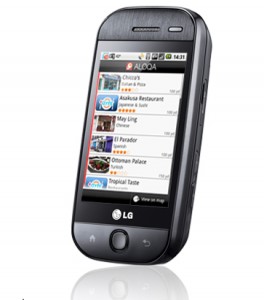
Requisiti essenziali
- SDK installato correttamente
- ADB funzionante (In basso la guida)
- Debug USB attivo
- Pacchetto Super User (scaricabile da qui)
Guida
- Scompattiamo il pacchetto superuser.zip appena scaricato sulla cartella Tools dell’ SDK
- Dal terminale, andiamo a digitare la seguente combinazione numerica: 3845#*620#. In questo modo avremo accesso al menù segreto
- Selezioniamo in ordine: Module Test seguito da Stability Test e da Enable Root Permission
- Con privilegi di Amministratore, apriamo il prompt dei comandi e posizioniamoci all’ intrno della certella Tools dell’ SDK
- Diamo il comando:
adb shell
- Se tutto è andato per il verso giusto, dovremmo ricevere il seguente simbolo #
- Diamo adesso: exit
- Sempre dal prompt, diamo:
adb remount
cd /path_SDK/tools/Superuser
adb shell cat /system/xbin/su > /system/xbin/su.original
adb push bin/su /system/xbin/su
adb push bin/su /system/bin/su
adb shell chmod 4755 /system/xbin/su
adb shell chmod 4755 /system/bin/su
adb install bin/Superuser.apk
- Finito!
Guida Installazione Driver ADB per LG GW620 LinkMe
Qualora riscontraste difficoltà nel riuscire ad installare i driver per il corretto funzionamento dell’ ADB, ecco come procedere (Windows 7):
- Colleghiamo il terminale al PC, avendo cura di selezionare l’opzione Debug USB da Impostazioni – Applicazioni – Sviluppo
- Dal PC andiamo su Pannello di Controllo – Sistema e Sicurezza – Sistema
- Selezioniamo sul menù a sinistra Gestione dispositivi
- Su Altri dispositivi, dovremmo vedere due voci LG Mobile USB Modem
- Clicchiamo col destro sulla seconda voce e selezioniamo Proprietà – Driver – Aggiorna Driver
- Clicchiamo su Cerca Software del Driver nel computer
- Clicchiamo su Scegli manualmente da un elenco di driver di dispositivo nel computer e diamo doppio click su Mostra tutti i dispositivi
- Clicchiamo su Disco Driver e su Sfoglia
- Rechiamoci all’ interno della cartella usb_driver presente nell’ SDK e selezioniamo il file android_winusb.inf
- A questo punto, dobbiamo scegliere la voce Android ADB Interface e far installare ii driver automaticamente.
